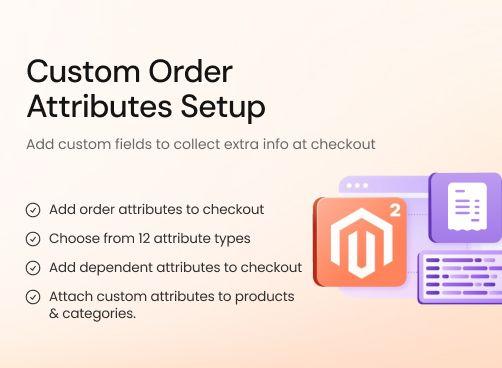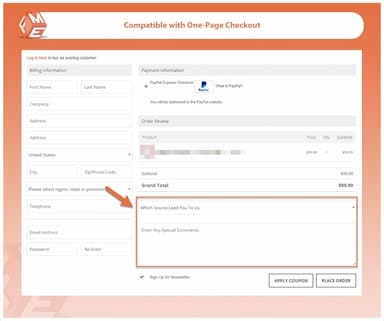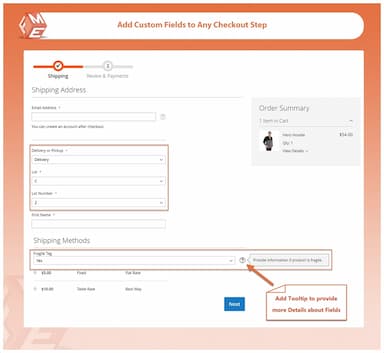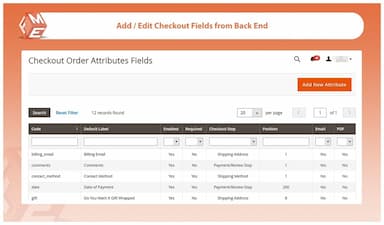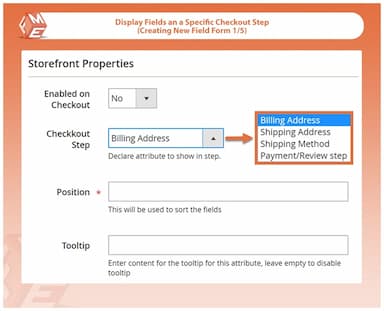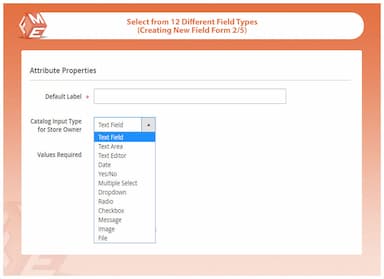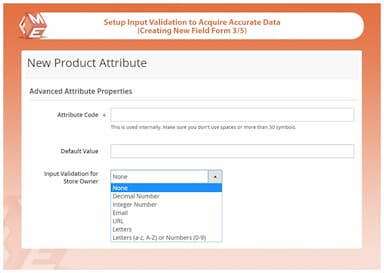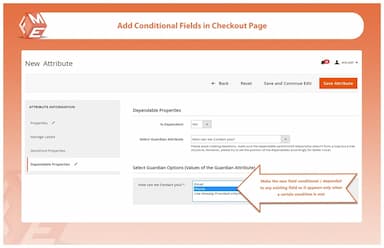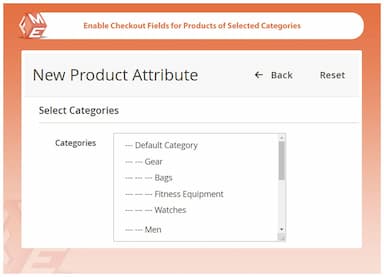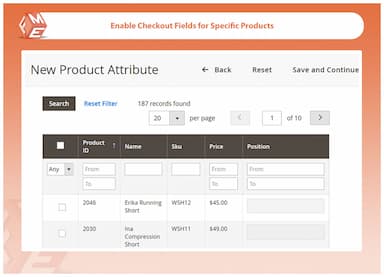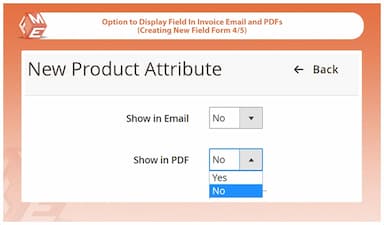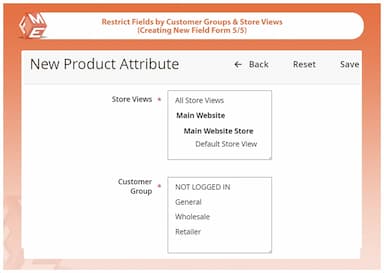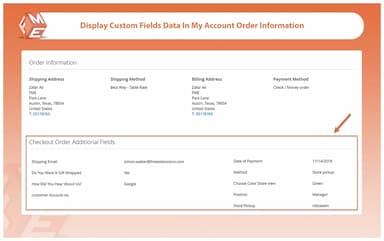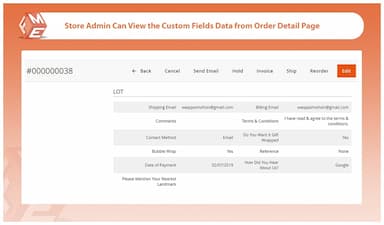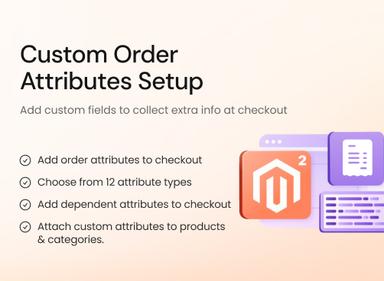Attributs de commande for Magento 2
- Ajoutez des attributs personnalisés à la page de paiement
- Ajoutez 12 types de champs personnalisés
- Gérez la position des champs sur la page de paiement
- Activez la validation des données
- Affichez les données des attributs dans les e-mails et les PDF
- Restreignez par groupes de clients et vues de magasins
- Affichez le champ lorsqu'un produit spécifique est présent dans le panier
- Ajoutez des info-bulles aux attributs personnalisés pour une meilleure compréhension
- Description
- Avis
- FAQ
- Personnalisation
- Journal des modifications
Améliorez le processus de paiement de Magento 2 avec l'extension Order Attributes. Collectez des informations précieuses sur les clients en ajoutant des champs personnalisés à chaque étape du paiement. Capturez des détails tels que les préférences de commande, les instructions spéciales ou les données marketing pour optimiser les opérations et améliorer l'expérience d'achat.


Défi
La page de paiement par défaut de Magento 2 ne propose que des champs limités, ce qui rend difficile la collecte d'informations essentielles sur les clients. Les entreprises ont souvent besoin d'attributs personnalisés pour les instructions de livraison, les détails de TVA ou les études de marché, mais il n'existe pas de solution intégrée pour les ajouter.


Solution
L'extension Magento 2 Order Attributes vous permet d'ajouter jusqu'à 12 types de champs personnalisés à chaque étape du paiement. Que vous ayez besoin de collecter des instructions spéciales, des préférences de livraison ou des détails commerciaux, cette extension garantit un processus de collecte de données fluide. Vous pouvez également valider les entrées, restreindre les attributs par groupes de clients et les afficher dans les e-mails ou les PDF pour une meilleure efficacité.
Extension des attributs de commande pour Magento 2
99.99
6 Fonctionnalités Principales de l'Extension Magento 2 Order Attribute
Fonctionnalités Détaillées de l'Extension Magento 2 Order Attribute
Ajouter des attributs personnalisables à la page de paiement
Afficher les attributs sur une page de paiement spécifique
Sélectionnez parmi 12 types d'attributs différents
Ajouter des attributs dépendants à la page de paiement
Attacher des champs aux produits et aux catégories
Configurer la validation des entrées pour obtenir des données précises
Restreindre par vues de magasin et groupes de clients
Ordre de tri des attributs de commande personnalisés
Ajouter des commentaires de commande et des données de champs personnalisés aux e-mails et PDF
Afficher les données des attributs personnalisés sur la page de visualisation de commande

Avec l'extension d'attributs de commande personnalisés de Magento 2, vous pouvez ajouter des attributs de commande supplémentaires pour recueillir des données précieuses de vos clients lors du processus de paiement.
À la recherche d'une extension pour ajouter des champs au formulaire d'inscription ? Achetez notre extension d'attributs client Magento 2. Contactez-nous pour bénéficier d'une remise spéciale pour l'achat de ces deux extensions ensemble.

Pour obtenir les données client liées à une étape spécifique du processus de paiement, vous pouvez ajouter un attribut de commande personnalisé à cette étape du paiement. Vous pouvez les ajouter à des étapes telles que :
- Adresse de facturation
- Adresse de livraison
- Méthode d'expédition
- Étape de paiement ou de révision

Avec l'extension d'attributs de commande Magento 2, vous pouvez ajouter 12 types d'attributs personnalisés pour créer un formulaire détaillé et obtenir les données nécessaires de vos clients. Vous pouvez sélectionner,
- Zone de texte
- Champ de texte
- Éditeur de texte
- Oui/Non
- Date
- Multi-sélection
- Bouton radio
- Menu déroulant
- Case à cocher
- Message
- Image
- Fichier

Avec cette extension, vous pouvez créer des attributs dépendants pour maintenir la propreté de votre page de paiement en n'affichant le champ que lorsqu'il est nécessaire. Par exemple, vous pouvez afficher la TVA uniquement lorsque quelqu'un sélectionne l'option entreprise au lieu de particulier.

Ajouter des attributs de commande personnalisés et les attacher à des produits et catégories spécifiques. Cela affichera les champs sur la page de paiement uniquement lorsque des produits sélectionnés ou un produit des catégories sélectionnées sont ajoutés au panier.

Utilisez la validation des saisies pour les nouveaux attributs de commande personnalisés ajoutés. Les validations peuvent inclure,
- Entier
- Nombre décimal
- URL
- Lettres - Alphabet
- Alphanumérique - Lettres (a-z, A-Z) ou Nombres (0-9)

Gérez la visibilité de votre attribut de commande personnalisé en fonction de vues de magasin spécifiques et de groupes de clients. Seuls les clients des vues de magasin et des groupes autorisés pourront voir les attributs sur la page de paiement.

Décidez de l'emplacement des attributs de commande personnalisés sur la page de paiement. Vous pouvez gérer l'ordre des attributs en fonction de vos préférences et de la priorité des informations requises.

Avec cette extension de commentaires de commande pour Magento 2, vous pouvez offrir à vos clients le privilège de sauvegarder ou d'imprimer les informations qu'ils ont saisies sur la page de paiement. Vous pouvez afficher les données du formulaire et les commentaires de commande dans la facture par e-mail et activer le téléchargement PDF pour le formulaire.

Vous pouvez également faciliter la visualisation des données des attributs personnalisés par vos clients sur la page de détails de commande dans la section 'Mes commandes'. Cela aide les clients à se rappeler ce qu'ils ont saisi.
Extension des attributs de commande pour Magento 2
99.99
Extension des attributs de commande pour Magento 2
99.99
Frequently Asked Questions
Vous ne trouvez pas les réponses que vous recherchez ?
CONTACTER L'ASSISTANCEExtension des attributs de commande pour Magento 2
99.99
Extension des attributs de commande pour Magento 2
99.99